10 Mesin Fotokopi Top Kualitas Dan Harga Kompetitif

Mesin fotokopi semakin meningkat dalam kualitas dan harga. Setiap mesin fotokopi akan memiliki konfigurasi dan harga yang berbeda untuk memenuhi kebutuhan konsumen.
Daftar Isi adalah tempat untuk membantu Anda dengan mudah menemukan item penting yang perlu Anda baca dalam sebuah dokumen, menghemat waktu pencarian serta lebih mudah memahami kategori yang Anda butuhkan saat bekerja. Kata? Mari belajar dengan WebTech360 cara membuat daftar isi di Word dengan sangat mudah untuk membantu Anda menguasai konten.
Manfaat membuat daftar isi di Word adalah menghemat banyak waktu. Karena ketika ingin mengakses konten apapun, tinggal klik judulnya. Dalam hitungan detik, Anda sudah berada tepat di tempat tampilan seharusnya berada. Jika tidak, tidak ada daftar isi, Anda perlu menyeret mouse secara manual ke halaman untuk membaca dan mengedit.
Untuk mulai membuat daftar isi , Anda harus membuat draf konten yang akan disajikan secara lengkap dan akurat. Dalam proses pengetikan dokumen, judul perlu dibangun dengan jelas. Hal ini membuat proses pengindeksan lebih mudah dan lebih estetis.
Setelah halaman diisi dengan konten, pilih bagian untuk dimasukkan ke dalam daftar isi. Untuk melakukan ini, gunakan mouse Anda untuk menyorot seluruh kumpulan teks. Atau bertindak cepat dengan Ctrl + Alt dan akses item Outline untuk memilih membuat daftar isi.
Tahap selanjutnya dalam membuat daftar isi di Word adalah menandai daftar isi. Untuk melakukan ini, Anda harus mengikuti langkah-langkah ini:
Langkah 1: Pindah ke tab View dan klik Outline . Tujuan dari ini adalah untuk membantu urutan dan hierarki item dengan cepat.
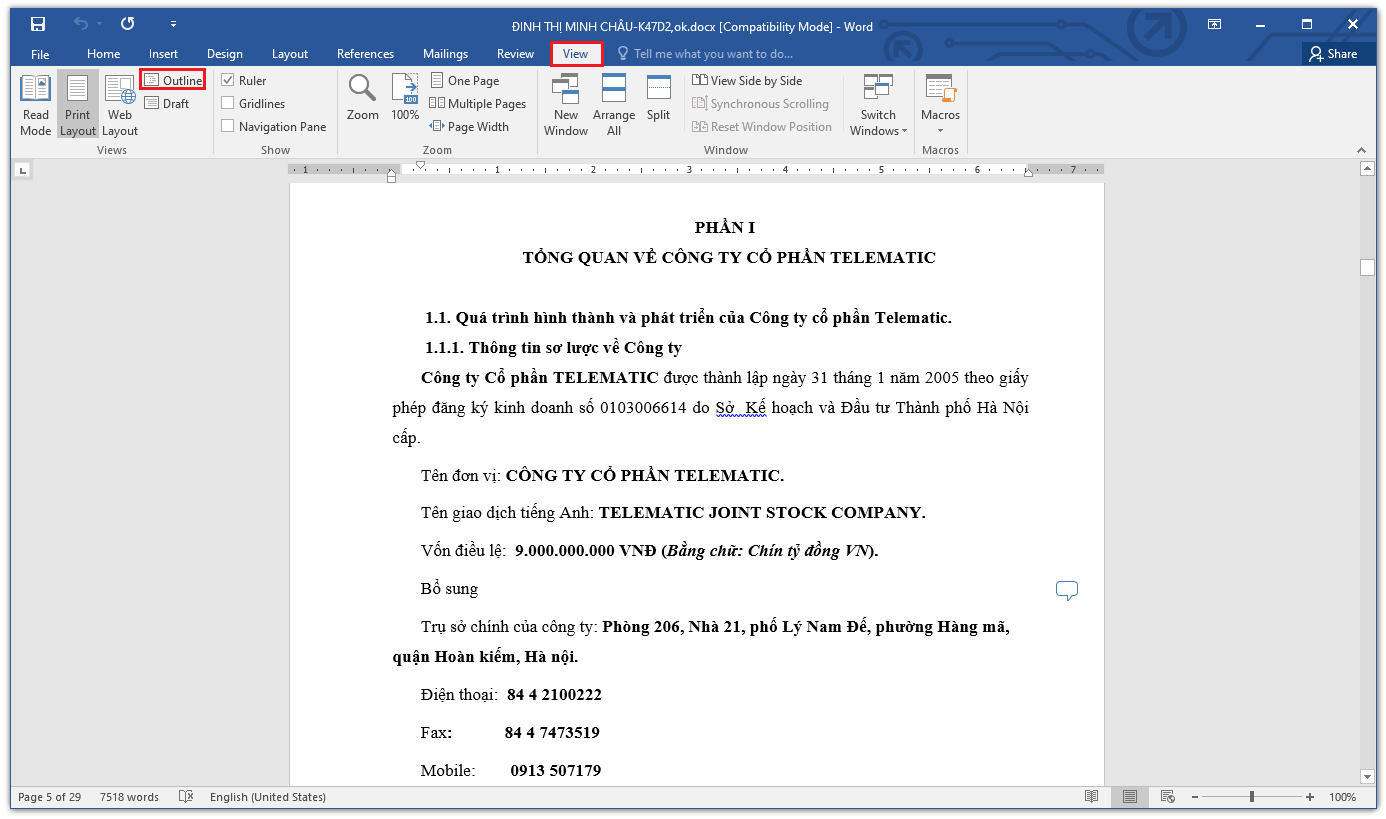
Langkah 2: Buka dokumen untuk membuat daftar isi di Word dan sorot judulnya . Kemudian, klik tab Referensi -> Tambahkan teks -> Pilih level .

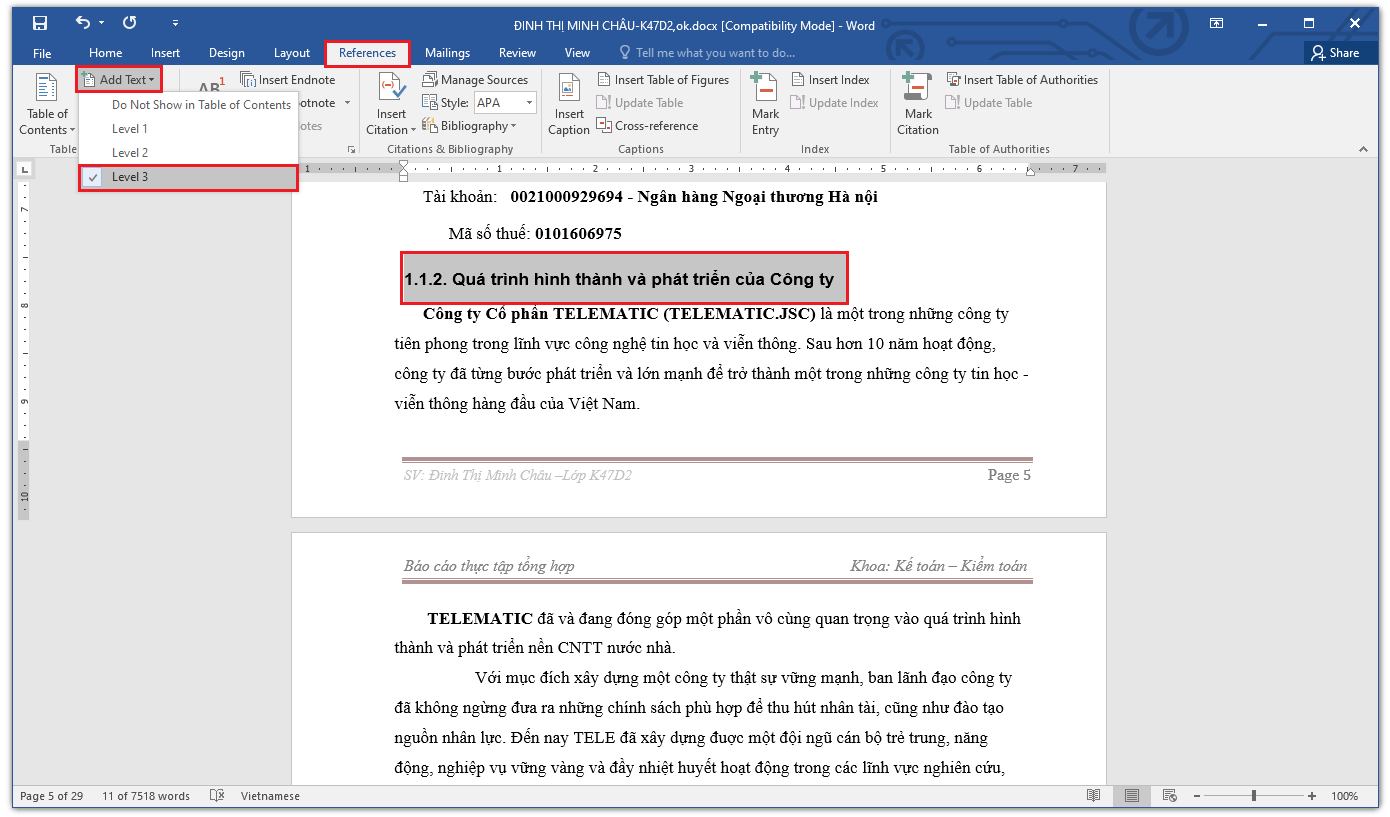
Di bagian yang menandai daftar isi, Anda harus mencatat klasifikasi judul yang sesuai. Misalnya , judul besar akan menjadi level 1 , romans akan menjadi level 2 , kemudian subjudul akan menjadi level 3 . Semakin jelas hierarkinya, semakin spesifik dan indah daftar isinya.
Setelah Anda selesai mem-bookmark judul Anda, Anda selangkah lebih dekat untuk memiliki daftar isi yang lengkap. Langkah selanjutnya untuk membuat daftar isi di Word mencakup langkah-langkah sederhana berikut:
Langkah 3: Anda memindahkan kursor ke posisi halaman yang sesuai untuk menempatkan daftar isi. Idealnya, Anda harus membuat daftar isi pada halaman pembuka ke-2 dan ke-3.
Langkah 4: Setelah Anda menentukan di mana akan meletakkan daftar isi, gunakan mouse Anda untuk mengakses tab dengan urutan Referensi -> Daftar isi -> Pilih templat daftar isi yang tersedia.
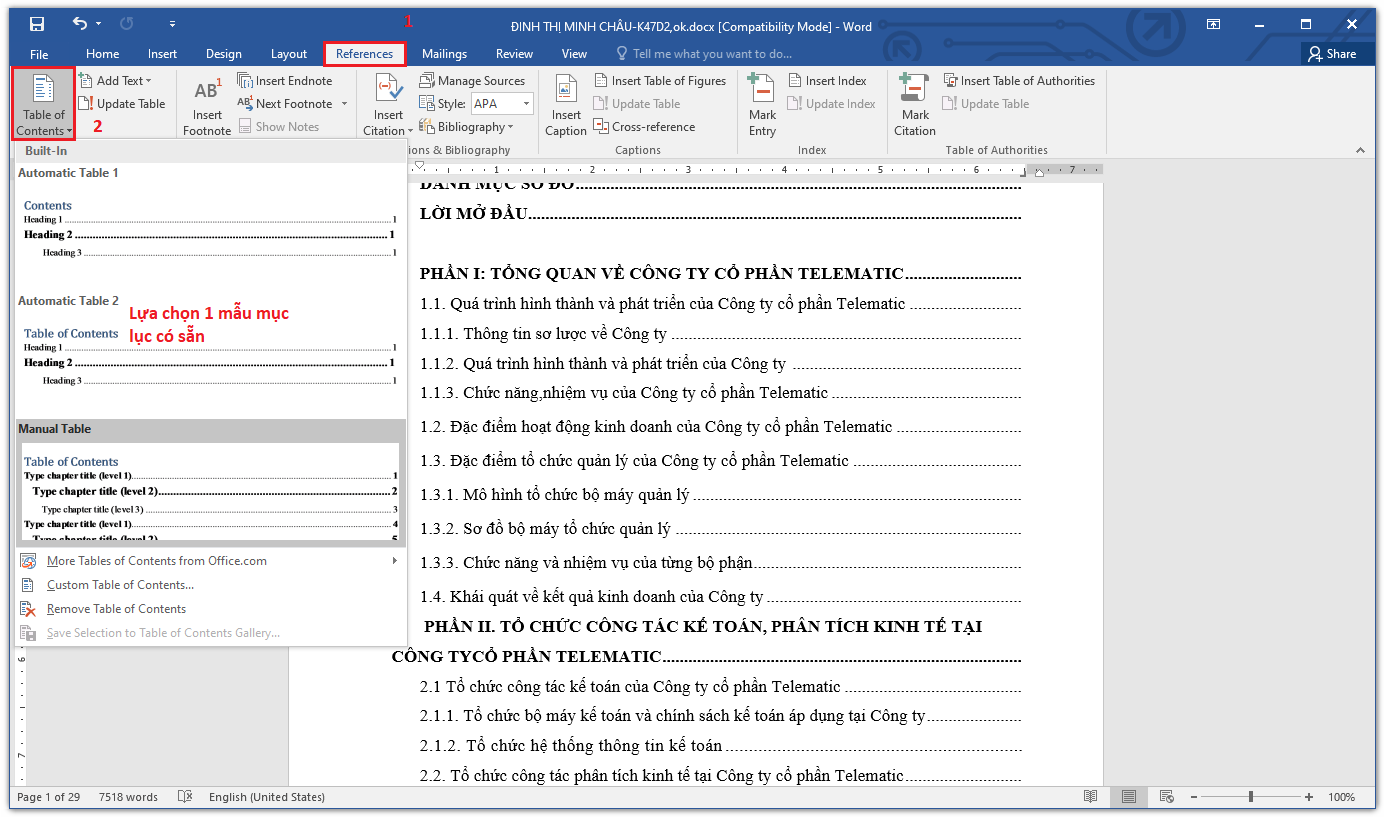
Jika daftar isi berhasil dibuat, layar akan menampilkan salinan judul, judul dengan nomor halaman. Pada saat yang sama, tekan Ctrl+klik pada judul mana pun. Pada titik ini, jalur halaman akan secara otomatis membawa Anda ke lokasi tersebut. Ini adalah cara yang cerdas dan ilmiah untuk menyajikan teks. Tentunya, pemirsa akan menghargai Anda atas profesionalisme Anda dalam bekerja.
Anda dapat yakin bahwa setelah membuat daftar isi di Word, masih dapat diedit dan diperbarui. Biasanya pekerjaan pengeditan meliputi: menghapus daftar isi saat ini dan membuat yang baru; mengubah judul atau nomor halaman.
Untuk penghapusan lengkap daftar isi, Anda harus benar-benar mengikuti langkah-langkah berikut:
Langkah 1: Pindahkan penunjuk tetikus ke tab Referensi
Langkah 2: Di sini, Anda menggerakkan kursor untuk memilih kata Daftar isi .
Langkah 3: Di kotak dialog Daftar Isi , klik Hapus Daftar Isi .

Dengan demikian, 3 langkah sederhana di atas hanya dalam beberapa detik membantu menghilangkan daftar isi yang ada. Pekerjaan seperti ini ditangani dengan cepat oleh Word saat operasi yang benar dilakukan. Alhasil, Anda tidak perlu lagi membuang waktu untuk menghapus secara manual.
Dalam hal ini, Anda perlu mengedit judul serta menambah atau menghapus konten teks. Saat ini, nomor halaman di Word akan berubah, tetapi daftar isi akan tetap sama. Jadi Anda hanya perlu melakukan langkah pembaruan dengan mengikuti langkah-langkah ini:
Langkah 1: Anda pergi ke Referensi , pilih Perbarui tabel .
Langkah 2: Klik Perbarui nomor halaman saja, yang muncul tepat di kotak dialog Perbarui tabel . Tetapi Anda akan melihat bahwa hanya nomor halaman yang disesuaikan dan tajuknya tetap sama.
Langkah 3: Jika Anda ingin mengubah konten tajuk dan nomor halaman, pilih Perbarui seluruh tabel .
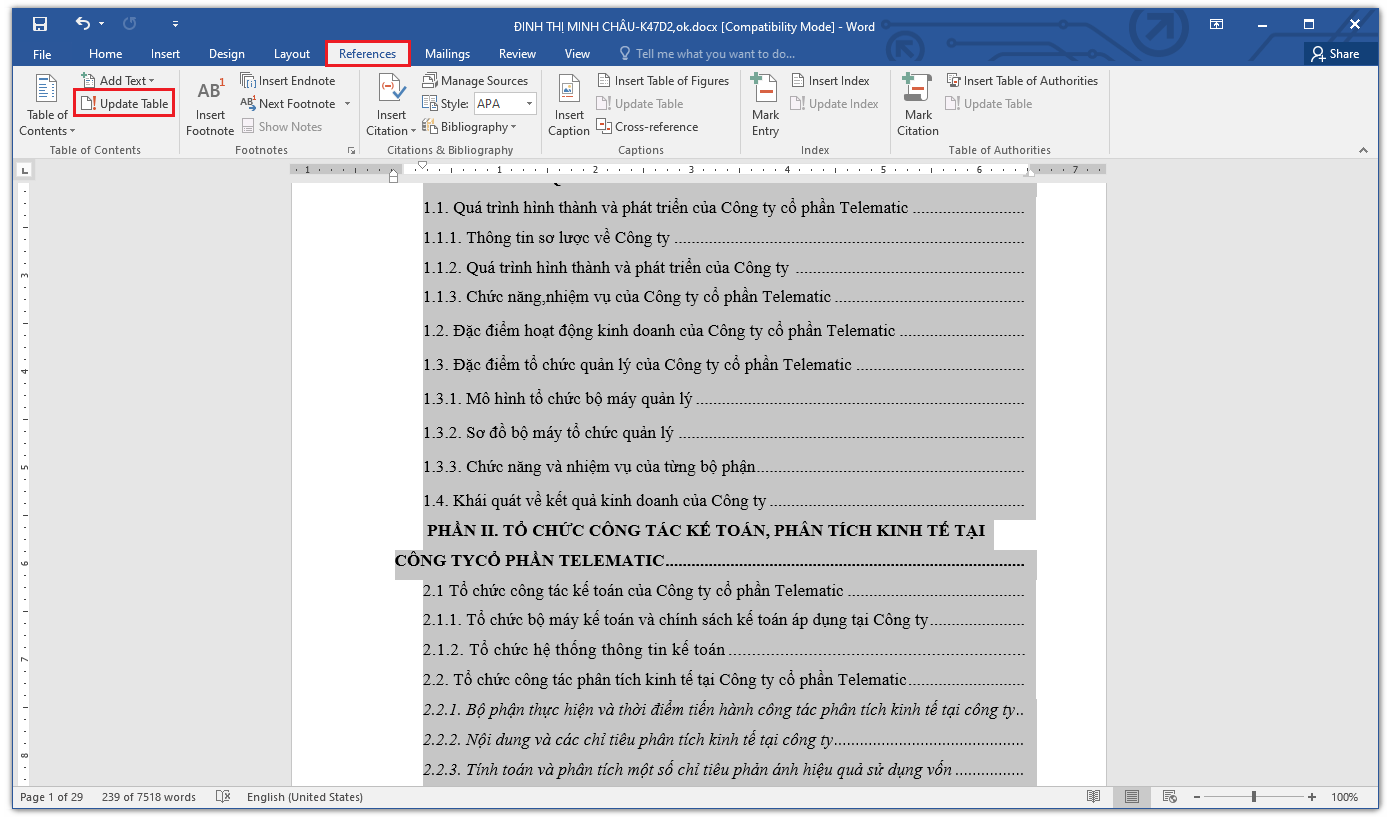
Dari sana, Anda dapat melihat bahwa membuat daftar isi di word dan mengedit serta menghapus sangatlah sederhana. Dengan beberapa langkah singkat di atas, pekerjaan mengedit dokumen dengan konten besar akan dipersingkat waktunya. Akibatnya, kinerja kerja dan keterampilan komputer Anda akan ditingkatkan.
Selain itu, Anda dapat merujuk ke konfigurasi berikut untuk kelancaran pengeditan teks:
🔵 Konfigurasi PC KANTOR - INTEL CORE i3 10100 | RAM8G
➤ MAINBOARD: MSI H410M-A PRO
➤ CPU: INTEL CORE i3 10100 hingga 4.3G | 4 INTI | 8 THREAD
➤ RAM: LEXAR 8GB DDR4 2666MHz (1x8GB)
➤ SSD: GIGABYTE SSD 240G SATA III
➤ HDD: PILIHAN PELANGGAN
SUMBER: AEROCOOL VX PLUS 400 400W
➤ KASUS: JETEK KAMADO (TANPA PENGGEMAR)
Semoga WebTech360 telah memberikan Anda konten yang bermanfaat dalam membuat daftar isi di word . Jika Anda mempelajari lebih lanjut tentang konten lain atau memerlukan saran tentang konfigurasi untuk pekerjaan kantor, silakan hubungi WebTech360 .
Mesin fotokopi semakin meningkat dalam kualitas dan harga. Setiap mesin fotokopi akan memiliki konfigurasi dan harga yang berbeda untuk memenuhi kebutuhan konsumen.
Produk printer canon ini selalu memiliki kualitas yang baik. Di bawah ini adalah produk-produk printer dari merek-merek yang paling banyak dipilih.
Laptop macet adalah fenomena umum saat menggunakan komputer untuk waktu yang lama. Bergabunglah dengan WebTech360 untuk mengetahui cara memperbaiki laptop yang beku melalui artikel berikut.
Coffee Lake adalah generasi CPU yang telah menyaksikan perubahan yang sama sekali berbeda dari Intel. Mari pelajari lebih lanjut tentang chip ini.
Layar komputer Anda dapat diputar sepenuhnya secara horizontal, vertikal jika Anda tahu caranya. Informasi di bawah ini akan membantu Anda menyesuaikan diri dengan cepat.
Bagaimana cara merekam layar komputer berkualitas tinggi secara gratis? Mari pelajari cara merekam layar melalui beberapa bagian dengan cepat dan mudah.
Pengalaman membeli monitor komputer bekas berikut ini dijamin akan membantu Anda lebih percaya diri saat memilih, terlepas dari apakah monitor tersebut sudah pernah digunakan sebelumnya atau belum.
Cara sederhana dan efektif untuk mengonversi DOCX ke DOC dapat Anda coba di rumah. Silakan merujuk ke artikel WebTech360!
Banyak orang yang bertanya-tanya apakah akan menggunakan mouse kabel atau nirkabel, apa kelebihan dan kekurangan masing-masing jenis mouse. WebTech360 akan menjawabnya di artikel berikut.
Apa perbedaan antara mouse gaming dan mouse biasa? Mari pelajari lebih lanjut tentang masalah ini dengan WebTech360 melalui artikel di bawah ini!
Cobalah memulai dengan membuat daftar isi di Word. Jika Anda tidak tahu caranya, silakan lihat informasi bermanfaat yang dibagikan oleh WebTech360!
Menggunakan fungsi VLOOKUP di Excel membawa banyak manfaat bagi Anda dalam belajar dan bekerja. Cari tahu lebih lanjut dengan WebTech360 melalui artikel di bawah ini
Apa perbedaan keyboard mekanis dengan keyboard biasa? Yuk cari tahu perbedaan kedua jenis keyboard ini pada artikel WebTech360 berikut ini!
Pintasan keyboard memainkan peran yang sangat penting untuk mengoptimalkan waktu Anda. Bergabunglah dengan WebTech360 untuk mempelajari pintasan Excel yang berguna untuk bekerja secara efisien.
Ingin tahu lebih banyak tentang sistem, fitur, dan lainnya tentang heatsink? Artikel berikut akan membantu Anda lebih memahami heatsink gas atau heatsink cair.
Asus TUF FX504GD Red Matter yang tersedia di pasar utama adalah pilihan yang sangat masuk akal dengan biaya rendah dan kriteria kinerja tinggi. Laptop gaming berkualitas sangat tinggi.
Intel secara resmi telah meluncurkan seri Core i9 untuk laptop, menjanjikan untuk menghadirkan kekuatan desktop ke dalam laptop yang sebelumnya dianggap kalah dengan PC.
Komputer biasa khusus membuat software rendering 3dsmax, lumion, software sketchup untuk arsitek, artis...
Kipas pendingin merupakan bagian integral dari kit PC. Jadi, mari bergabung dengan WebTech360 untuk menjawab pertanyaan, apakah pembuangan panas penting untuk laptop/PC?
Apakah menghubungkan iPhone ke komputer menggunakan iTunes sesulit yang Anda pikirkan? Langkah-langkah untuk menghubungkan iPhone ke komputer menggunakan iTunes sederhana untuk pemula.


















